En principio, cada vez son más las personas que realizan inversiones en la bolsa. Esto es genial, pero siempre necesitas hacer un análisis para saber en qué terreno estás. Además, existen varios tipos de análisis que se pueden realizar antes de comenzar a invertir. Una de estas formas es el gráfico de cotizaciones en excel.
Cómo Crear Gráfico de Cotizaciones en Excel
Excel tiene algunas gráficas que hacen este tipo de análisis, sin embargo, la elección de la gráfica dependerá de la información contenida en su base de datos.
Hoja de Cálculo Disponible para Descargar:
Nota: nuestra base de datos se compone de datos ficticios e información extraída de Internet.
Reciba Contenido de Excel
Registre su E-mail aquí en el blog para recibir de primera mano todas las novedades, post y video aulas que posteamos.
¡Su correo electrónico está completamente SEGURO con nosotros!
Es muy importante que me agregues a la lista de tus contactos para que los Siguientes E-mails no caigan en el spam. Agregue este: E-mail: [email protected]
Primero, seleccione la base de datos y luego vaya a la pestaña Insertar y en el grupo de gráficos tendrá la opción con varios tipos de gráficos, incluidos los gráficos de cotizaciones. Una particularidad de este tipo de gráfico es que al pasar el mouse sobre el modelo deseado, si no encaja, ni siquiera hace una muestra para personas. Elija el modelo deseado y haga clic en él:
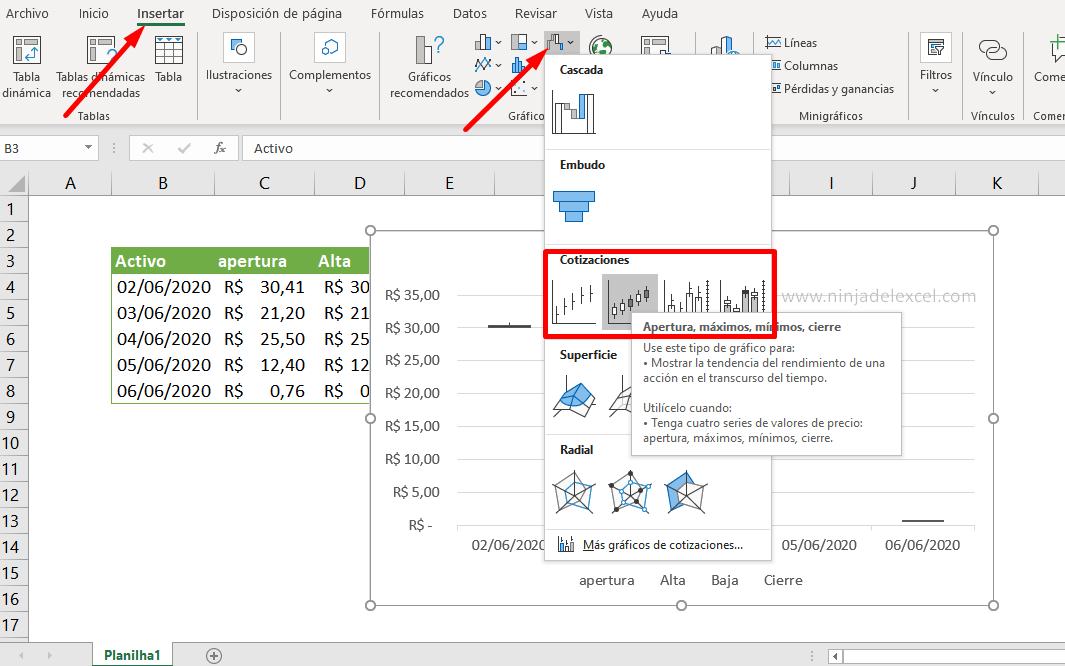
Finalmente, tenemos un gráfico de acciones en excel listo para decidir el mejor camino para nuestras inversiones:
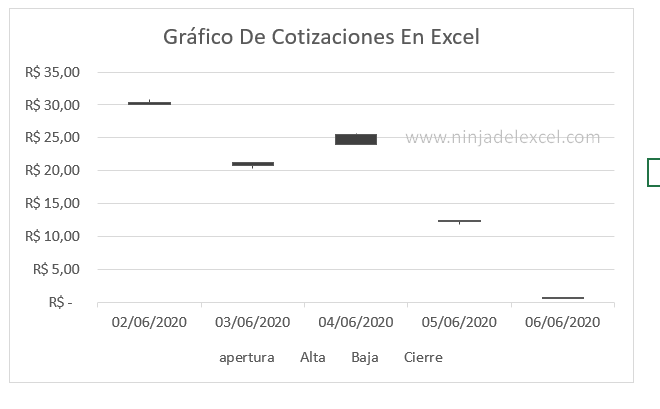
Curso de Excel Básico, Intermedio y Avanzado:
Pronto, ¡Cursos de Excel Completo! Continúa leyendo nuestros artículos y entérate un poco más de lo que hablaremos en nuestra aulas virtuales.
Si llegaste hasta aquí deja tu correo y te estaremos enviando novedades.
¿Qué esperas? ¡Regístrate ya!
Accede a otros tutoriales de Excel


















